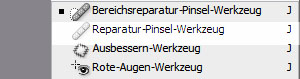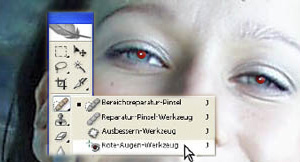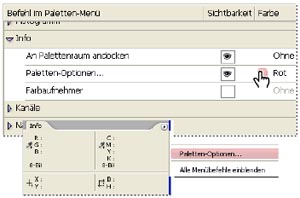Schnelle, kurze Tutorials
für Photoshop (2)
Fluchtpunkt
Werkzeug
Störungen
und JPG Artefakte reduzieren
Sofortreparaturpinsel
Bearbeiten
von Menüs
Haare
freistellen mit Ebenenmaske
Haare
freistellen durch Extrahieren
zu
Seite 1
zu
Seite 3
zu
Seite 4
 |
Fluchtpunktwerkzeug
mit Photoshop
0. Ursprungsfoto durch Klick
auf das linksstehende Bild laden!
1. Foto in In Photoshop
laden, Hintergrundebene kopieren + transpatente Ebene
2. Filter > Fluchtpunkt
(Alt+Strg+V)
3. Definieren der perspektivischen
Auswahlen mit Tasterauswahl (Links im Menü)
4. Inhalte dieser Ebenen
mit Auswahl markieren und kopieren und verschieben, oder mit Stempel klonen.
Auswahlrahmen: blau = gültige
Ebene zum Bearbeiten
Auswahlrahmen: rot + gelb
= ungültige, unexakte Ebene
Die Kurzwahltastenbefehle
dazu finden sie in der Photoshop Hilfe
(Beispiel
Dogge laden)
top
|
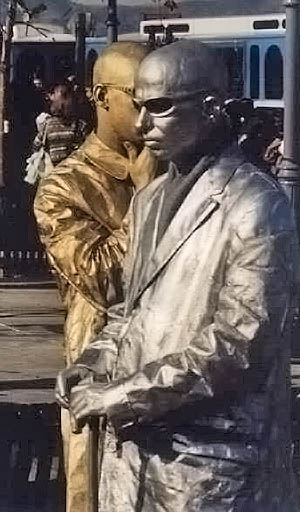
Klick auf Bild ladet die
Ursprungsversion |
Filter:
Störungen reduzieren
Wählen Sie Filter >
Störungsfilter > Störungen reduzieren.
Vergrößern Sie
die Bildvorschau, um die Störungen deutlicher zu sehen.
Legen Sie die Optionen fest:
Stärke Steuert den
Grad der Reduzierung von Luminanzrauschen in allen Bildkanälen.
Details erhalten
Erhält Kanten und Bilddetails
wie Haare und Strukturobjekte. Bei einem Wert von 100 bleiben die meisten
Bilddetails erhalten, aber das Luminanzrauschen wird kaum reduziert. Zum
Feineinstellen der Reduzierung von Störungen suchen Sie nach einer
ausgewogenen Kombination der Regler „Stärke“ und „Details erhalten“.
Farbstörung reduzieren
Entfernt zufällige
Farbpixel. Je höher der Wert, desto stärker wird die Farbstörung
reduziert.
Details scharfzeichnen
Zeichnet das Bild scharf.
Das Reduzieren von Bildstörungen verringert auch die Schärfe.
Gleichen Sie Schärfeverlust wieder aus, indem Sie den Schieberegler
in diesem Dialogfeld verwenden oder später einen der anderen Scharfzeichnen-Filter
in Photoshop anwenden.
JPEG-Artefakt entfernen
Entfernt blockartige Artefakte
und Kränze, die durch Speichern des Bildes mit niedriger JPEG-Qualität
entstehen.
Wenn das Luminanzrauschen
in einem oder zwei Kanälen besonders gravierend ist, klicken Sie auf
das Optionsfeld „Erweitert“ und wählen Sie auf der Registerkarte „Pro
Kanal“ den entsprechenden Farbkanal aus der Dropdown-Liste „Kanal“. Reduzieren
Sie das Rauschen im ausgewählten Kanal mit den Reglern „Stärke“
und „Details erhalten“.
top
|
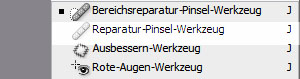

|
Reparatur-Pinsel
Mit den Fähigkeiten des
neuen Raratur-Pinsels von Photoshop CS2 ist eine einfache und effektive
Retusche mit einem Klick möglich.
Übungsfoto laden
Bereichsreparatur-Pinsel
Der Bereichsreparatur-Pinsel
nimmt automatisch Pixel aus der Umgebung des retuschierten Bereichs auf.
(Übungsfoto
laden)
top
|
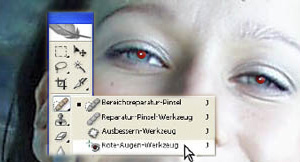 |
Rote
Augen beseitigen
1. Werkzeugpalette
Rote-Augen-Werkzeug auswählen
2. Klicken Sie in den roten
Bereich im Auge, um ihn zu korrigieren.
3. Wenn Sie mit dem Ergebnis
nicht zufrieden sind, wählen Sie „Bearbeiten“ > „Rückgängig“
und wiederholen Sie die Korrektur mit einer anderen Einstellung für
„Pupillengröße“ und „Verdunklungsbetrag“. Sie können diese
Einstellungen in der Optionsleiste im oberen Bereich des Anwendungsfensters
ändern.
top
|
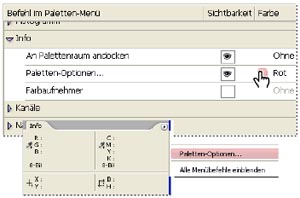
|
Bearbeiten
von Menüs
So definieren Sie
einen Menüsatz:
Führen Sie einen der
folgenden Schritte aus:
1. Wählen Sie „Bearbeiten“
> „Menüs“.
2. Wählen Sie „Fenster“
> „Arbeitsbereich“ > „Tastaturbefehle und Menüs“ und klicken Sie auf
die Registerkarte „Menüs“.
3. Wählen Sie im Dialogfeld
„Tastaturbefehle und Menüs“ einen Menüsatz aus dem Menü
„Set“. (Solange Sie keine neuen Sätze erstellt haben, ist „Photoshop-Standards“
die einzige verfügbare Option). Informationen zum Anpassen von Tastaturbefehlen
finden Sie unter Anpassen von
Tastaturbefehle – Einführung
1. Wählen Sie aus dem
Menü „Menü für“ einen Typ aus:
Anwendungsmenüs
Ermöglicht es Ihnen,
Befehle in den Anwendungsmenüs ein- oder auszublenden bzw. diesen
Befehlen eine Farbe hinzuzufügen.
Palettenmenüs
Ermöglicht es Ihnen,
Befehle in den Palettenmenüs ein- oder auszublenden bzw. diesen Befehlen
eine Farbe hinzuzufügen.
Klicken Sie auf das Dreieck
neben einem Menü- oder Palettennamen.
Führen Sie einen der
folgenden Schritte aus:
Zum Ausblenden eines Menüs
klicken Sie auf das Sichtbarkeitssymbol .
Zum Einblenden eines Menüs
klicken Sie auf das leere Sichtbarkeitssymbol......
|

Ausgangsfoto

Ergebnis
|
Haare
freistellen (mit Ebenenmaske)
1. Hintergrund kopieren
2. Kanäle Palette kontrastreichen
Kanal auswählen
3. Ausgewählten Kanal
kopieren
4. Filter > Sonstige > Hochpaß
(Radius zwischen 8 und 12)
5. Strg + L (Tonwertkorrektur)
> Tonwertspreizung 105 >1.00 >157
6. Strg I (Kanal invertieren)
...harte Werkzeugspitze
und den Bereich zwischen der weißen Personenbegrenzung mit weiß
ausfüllen
7. [Alt] - Taste klicken
vor RGB-Kanal klicken zur Kontrolle
8. Bereich außerhalb
der Kontur mit Schwarz füllen (Airbrush/Pnsel/Lass0 und Füllmethode)
9. Ebenenpalette Hintergrundebene
duplizieren - Original ausblenden
10. Auswahl des zu erstellenden
Kanals mit Auswahl/Auswahl laden
11 Klicke jetzt Button auf
(oben) Ebenenmaske anwenden
12. Neuen Ziel-Hintergrund
einfügen (Farbe/Verlauf oder Foto)
top
|

vorher

nachher
|
Haare
Freistellen durch Extrahieren
0. Hintergrundebene kopieren
1...mit.....Extrahieren
Alt-Ctrl-X ( im Menü Filter)
2. Mit dem Kantenmarker
(Pinsel) die Kanten der zu erhaltenden Bereiche bedecken
3. Mit Fülleimer füllen
4. In Vorschau wechseln
(in unterschiedlichen Farben anzeigen lassen
5. Mit Kantenverfeinerer
und Bereinigen (5/6 Werkzeug links oben) optimieren
6. OK klicken und die Auswahl
wird in die Ebene gespeichert
6a....eventuell eine Maskenebene
erstellen und bearbeiten
4. Neuen Hintergund dazu
laden und gestalten......
OPARAZZI.de
|
zu
Seite 1
zu
Seite 3
zu
Seite 4 |
top |
©
rhebs 2009
Interessante Übungsfotos findet man
bei
http://photoshopcontest.com/
Eigene Fotos ausstellen und diskutieren
lassen
http://www.fotocommunity.de/
http://bildarchiv.bi.funpic.de/4images/details.php?image_id=174&sessionid=f2f24402be02ab2321b5090990d20f9d
http://share.studio.adobe.com/axBrowseProductType.asp?t=19
Grundlagen
http://www.paehler.org/tim/schule/photoshop/
Bilddatenbanken
-
http://www.spacemanbob.com/httpdocs/archives/picture_of_the_day/index.html
-
http://www.photoshopworld.com/guru/winners.html
-
http://double-clix.de/imvisier/testensie.html
-
http://www.contentmaxx.de/
-
http://www.photoshopworld.com/guru/winners.html
-
http://www.caos-media.de/produkte/indexprodukt.html
-
http://www.caos-media.de/produkte/indexprodukt.html
-
http://www.fotoalbum2000.de/
-
http://www.computerchannel.de/softwaretest/grafik/thumbsplus45/thumbsplus45_1.phtml
-
http://www.pixelquelle.de/search.php?search_user=rainerS.punkt
Hilfen Tutorials Workshops
Weblogs
-
http://www.drweb.de/photoshop/index.shtml
-
http://www.informit.de/books/photoshop6_komp/data/kap05.htm
-
http://www.photoshopcontest.com/
-
http://www.mitp.de/imperia/md/content/vmi/1391/1391_kap01.pdf
-
http://www.lez.ch/photoshop/dokumentationen/rgb-cmyk.php
-
http://www.planet-tutorials.de/board/viewtutorials.php?f=50
-
http://www.sbbz-sok.de/downloads/psd.html
-
http://www.schule.at/gegenstand/wirtschaftsinformatik/index.php?TITEL=Didaktik&artikel=1&kthid=5704
-
http://www.pixelplow.de/start/tutorial.php?page=3&id=A-2-P.c1106.cXa.c53.&s=tutorials/tutorials_photo
-
http://www.sbbz-sok.de/downloads/psd.html
-
http://www.br-online.de/wissen-bildung/thema/alpha-bildbearbeitung/index.xml
-
http://www.graphics4all.de/tut_foto_index.php
-
http://www.digit.de/know_how/workshops/digit198/workshop198.htm
-
http://www.digit.de/know_how/
-
http://www.pxlartist.de/community/modules/tutorial/alltopics.php
-
http://www.trizzle.net/new_page_1.html
-
http://www.adf.de/gallery/04_drupa
-
http://www.handelsakademie.at/material/winf/photoshop_bauer/photoshop_teil_1.pdf
-
http://www.photoshop-weblog.de/
Bildschirmkalibrierung
http://www.filmscanner.info/Bildschirmkalibrierung.html
Phptoshop CS2 Neue Funktionen
-
http://www.adobe.de/products/photoshop/newfeatures.html
-
http://www.adobe.de/products/photoshop/newfeatures1.html
-
http://www.adobe.de/products/photoshop/newfeatures2.html
-
http://www.stephan-netsolutions.com/tutorial/index.php?lang=0
-
http://www.adobe.de/digitalimag/ps_pro.html
Übungen Online
http://www.adobe.de/products/tips/photoshop.html
Kamera RAW
http://www.adobe.com/support/downloads/product.jsp?product=39&platform=Windows
Filme:
http://www.digitalschnitt.de/produkte/software/phcs2_workshop1.htm
Workshop: Adobe Bridge (ZIP,
40,8MB, 12:33min)
Workshop: Was sind Ebenen
(ZIP, 13,2MB, 5:59min)
Workshop: Der Kopierstempel
(ZIP, 13,6MB, 3:48min)
sonstiges:
Brauchbare Fotografien gibt
es gratis im Web, zum Beispiel unter
http://www.visipix.com
. Der Initiator Hannes Keller finanziert diese Site
über Bannerwerbung,
die hier angebotenen Fotografien und Grafiken dürfen
kostenlos benutzt werden.
Einzige Bedingung ist die Nennung des
Autorennamens. Was diese
Bilderquelle so interessant macht, ist zum einen
die Bereitstellung hoher
Auflösungen bis zu 2400 mal 1800 Pixel, zum anderen
die Strukturierung der Site,
die über die gute und schnelle Suchmaschine
zusätzlich an Nutzwert
gewinnt.
http://www.software-trading.de/details.asp?ProduktNr=10243
Kein Photoshop ;-)
http://www.microsoft.com/products/expression/
http://scr3.golem.de/?d=0506/Acrylic&a=38575